Pink zaslon smrti na računalu [FIX]
Kada vaše računalo naiđe na teške probleme u radu, može prikazati Pink Screen of Death error . Ako imate PSoD, došli ste na pravo mjesto. U ovom članku pokazat ćemo vam kako brzo riješiti taj problem.
Prvo, evo kako korisnici opisuju tu pogrešku:
Kad zatvorim poklopac prijenosnog računala kako bih ga doveo u svoj salon i uključim ga na TV putem HDMI kabela, nakon ponovnog otvaranja prikazuje se Pink Screen of Death koji kaže “HAL_INITIALIZATION_FAILED”. [...]
Povežem HDMI kabel s uključenim računalom, ne stvara nikakve probleme. Ali ako spojim kabel dok spava i onda ga probudim, daje ružičasti zaslon.
Kako popraviti Pink Screen of Death pogreške
Pink Screen of Death je rijedak problem s kojim se možete susresti na računalu. Ovo je neobičan problem, a kada govorimo o tome, evo nekih sličnih problema koje su korisnici prijavili:
- Prazan zaslon na zaslonu - prema mišljenju korisnika, ako naiđete na bilo kakve padove zbog ovog problema, uzrok može biti aplikacija treće strane. Jednostavno pronađite i uklonite problematičnu aplikaciju i provjerite da li to pomaže.
- Nvidia pink zaslon smrti - Mnogi korisnici prijavili su ovaj problem na Nvidia grafičkim karticama. To mogu uzrokovati vaši upravljački programi, stoga ih obavezno ažurirajte. Nekoliko korisnika je izvijestilo da je povratak na starije upravljačke programe riješio problem, pa biste mogli i pokušati.
- Pink zaslon smrti Windows 10, 8 - Ovaj problem može utjecati na bilo koji operativni sustav, a Windows 8 i 7 nisu iznimke. To može biti uzrokovano kvarom hardvera, stoga vam savjetujemo da provjerite hardver kako biste pronašli probleme.
- Pink zaslon smrti Dell - Ovaj problem se može pojaviti na bilo kojoj vrsti računala, a ako ga naiđete, trebali biste ga moći popraviti s jednim od naših rješenja.
Rješenje 1 - Odspojite sve periferne uređaje

Prema korisnicima, ponekad vaš periferni uređaji mogu uzrokovati pojavu ovog problema. Da biste riješili ovaj problem, morate isključiti računalo i isključiti sve nepotrebne periferije. Prije uključivanja računala provjerite jesu li spojeni samo monitor, miš i tipkovnica.
Pokrenite računalo i provjerite je li problem još uvijek prisutan. Ako ne, moguće je da periferni uređaji ometaju vaše računalo.
2. rješenje - ažurirajte upravljačke programe grafičke kartice
Ako nastavite dobivati Pink ekran smrti na računalu, moguće je da postoji problem s vašom grafičkom karticom. Prva stvar koju trebate učiniti je ažurirati upravljačke programe grafičke kartice. To je vrlo jednostavno i možete to učiniti slijedeći ove korake:
- Pritisnite tipku Windows + X da biste otvorili izbornik Win + X. Sada odaberite Upravitelj uređaja s popisa.
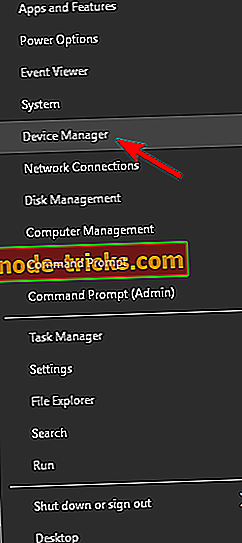
- Pronađite svoju grafičku karticu na popisu, kliknite je desnom tipkom miša i odaberite Ažuriraj upravljački program .
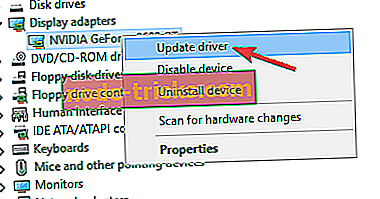
- Sada odaberite Traži automatski za ažurirani upravljački program .
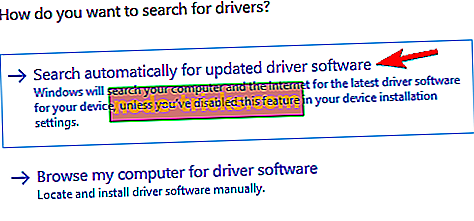
- Slijedite upute na zaslonu da biste instalirali najnoviji upravljački program.
Nakon instalacije upravljačkog programa provjerite je li problem još uvijek prisutan.
Moramo spomenuti da je to najjednostavniji način ažuriranja upravljačkih programa, ali to obično nije najučinkovitiji način. Ako želite preuzeti najnovije upravljačke programe za svoju grafičku karticu, predlažemo da posjetite web-lokaciju proizvođača grafičke kartice i preuzmete najnoviji upravljački program za svoj model.
Nakon toga treba riješiti problem. Ručno skidanje upravljačkih programa može biti zamoran zadatak, pogotovo ako niste pametni za računala, ali postoje alati kao što je TweakBit Driver Updater koji automatski ažuriraju sve svoje upravljačke programe samo jednim klikom.
3. rješenje - Provjerite nedavno instalirane programe
Aplikacije treće strane mogu dovesti do ove pogreške, a ako koristite bilo koji zaslonski ili bilo koji softver povezan s vašom grafičkom karticom, možda biste ga trebali ukloniti i provjeriti je li to riješio problem. Korisnici su izvijestili da aplikacije kao što je True Color mogu uzrokovati pojavu ovog problema, pa ako koristite ovaj ili neki sličan program, svakako ga uklonite i provjerite je li to riješio problem.
Imajte na umu da mnoge aplikacije mogu ostaviti preostale datoteke i stavke registra koje mogu ometati vaš sustav i uzrokovati ponovno pojavljivanje ovog problema. Da biste bili sigurni da je problematična aplikacija potpuno uklonjena, preporučujemo da je uklonite pomoću softvera za deinstalaciju.
Uninstaller softver je posebna aplikacija koja može ukloniti bilo koji program s vašeg računala, zajedno sa svim svojim datotekama i stavkama registra. Korištenjem softvera za deinstalaciju potpuno ćete ukloniti odabranu aplikaciju s računala i osigurati da se problem ne pojavi ponovno.
Ako tražite dobar softver za deinstalaciju, preporučujemo da isprobate Revo Uninstaller i da ga uklonite s problematičnih aplikacija.
4. rješenje - Provjerite grafičku karticu i monitor

Ako na računalu nastavite dobivati ružičasti zaslon, problem može biti hardverski kvar. Ako je vaš hardver neispravan, možda ćete naići na ružičasti zaslon ili bilo koju drugu vrstu vizualnih problema. Da biste riješili problem, prvo testirajte monitor na drugom računalu i provjerite ponovno pojavljuje li se problem.
Ako se problem ne pojavi na drugom računalu, morate provjeriti svoju grafičku karticu. Ako je moguće, povežite drugi monitor s računalom ili uklonite grafičku karticu i zamijenite je drugom. Ako se problem ne pojavi s novom grafičkom karticom, to znači da je stari neispravan.
Prije zamjene hardvera možete provjeriti i svoje kabele. Ako kabel monitora nije ispravno spojen, možda ćete na računalu osjetiti ružičasti zaslon, stoga najprije provjerite kabel. Također je preporučljivo zamijeniti kabel i provjeriti ima li fizičkih oštećenja prije zamjene monitora ili grafičke kartice.
5. rješenje - Provjerite temperaturu GPU-a
Ružičasti zaslon ponekad može biti znak pregrijavanja. Ako vaše računalo nije neko vrijeme očišćeno, moguće je da prašina utječe na vaše obožavatelje što uzrokuje pregrijavanje grafičke kartice. Da biste riješili problem, prvo morate provjeriti je li uzrok visoka temperatura.
Da biste to provjerili, trebat će vam poseban softver kao što je AIDA64 Extreme . Ova aplikacija vam može pokazati sve vrste korisnih informacija o vašem računalu, uključujući temperaturu CPU-a i GPU-a. Ako primijetite da je temperatura vašeg GPU-a iznad preporučenih vrijednosti, savjetujemo da uklonite sve postavke overclock-a.
Ako vaše računalo nije overclockano, morate ga otvoriti i očistiti prašinu sa stlačenim zrakom. Osim toga, možda želite razmisliti o ulaganju u bolje hlađenje. Imajte na umu da će otvaranje kućišta računala poništiti jamstvo, pa ako je vaše računalo i dalje pod jamstvom, možda je bolje da ga odnesete u službeni servis.
6. rješenje - Koristite starije upravljačke programe grafičke kartice

Već smo naveli koliko je važno koristiti najnovije upravljačke programe, ali nekoliko korisnika je izvijestilo da su najnoviji Nvidijini upravljački programi uzrokovali pojavljivanje Pink Screen of Death na njihovom računalu. Da biste riješili problem, korisnici preporučuju instalaciju starijih Nvidia upravljačkih programa i provjerite je li to riješio problem.
Svoje upravljačke programe možete deinstalirati izravno s Upravitelja uređaja, ali ako želite potpuno ukloniti svoje upravljačke programe, predlažemo da koristite program za deinstaliranje upravljačkog programa Display Driver. Nakon uklanjanja upravljačkih programa pomoću ovog alata, preuzmite upravljačke programe koji su stari nekoliko mjeseci s web-mjesta proizvođača i instalirajte ih.
Nakon što instalirate starije upravljačke programe, provjerite je li problem riješen. Možda ćete morati ponoviti ovo rješenje nekoliko puta prije nego pronađete stariju verziju koja vam odgovara.
7. rješenje - Ponovno instalirajte problematične igre
Ponekad se taj problem može pojaviti samo kada pokušavate pokrenuti određenu igru na računalu. To je obično uzrokovano oštećenom instalacijom, stoga vam savjetujemo da ponovno instalirate igru i provjerite da li to pomaže.
Osim ponovnog instaliranja igre, važno je da instalirate najnovije zakrpe za igru i provjerite je li to riješilo problem.
Nadamo se da su vam gore navedena rješenja pomogla da popravite pogrešku PSoD. Ako ste naišli na druga rješenja za rješavanje ovog problema, možete pomoći zajednici navodeći korake za rješavanje problema u odjeljku komentara u nastavku.

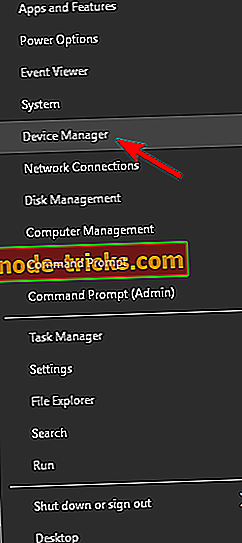
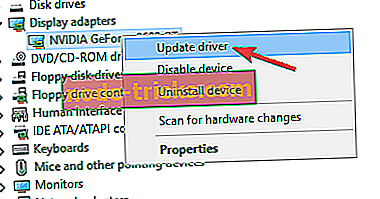
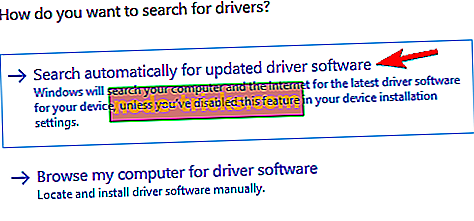




![Windows nije mogao stvoriti potrebnu instalacijsku mapu [RJEŠENO]](https://node-tricks.com/img/fix/976/windows-was-unable-create-required-installation-folder.jpg)

![Došlo je do problema prilikom povezivanja s poslužiteljem HP-ova pogreška pisača [Fix]](https://node-tricks.com/img/fix/147/there-was-problem-connecting-server-hp-printer-error-5.jpg)
